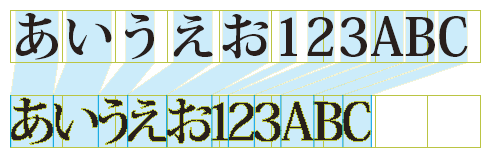スローナ > ご利用ガイド > Adobe InDesign > グラフィックス化(アウトライン作成)の注意
■バージョンにより表現が変わりますので下記をご覧ください。
■ グラフィックス化(アウトライン作成)の仕方
■テキストフレームを選択してグラフィックス化(アウトライン作成)
そのままの位置でグラフィックス化されます。
テキストフレームに対して、色や角丸の形状などを設定した場合や、テキストに下線機能で下線を付けた場合、線が消えてしまいますので問題が無いか確認します。
■テキストを選択してグラフィックス化(アウトライン作成)
グラフィックス化(アウトライン作成)した部分がインライングラフィック(画像が文字列の中に入っていて文字の増減に合わせて画像が動く状態)になります。
テキストの時にあったアキ(選択した文字の両端)が無くなるため、そのアキの分だけ詰まってしまい位置がずれます。
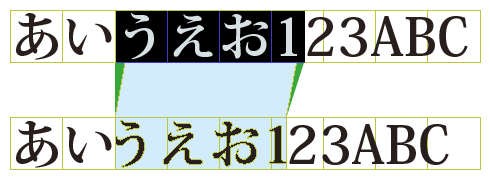
一文字ずつ選択してグラフィックス化した場合